在Windows10Windows11系统下安装Docker
Posted 水香木鱼
tags:
篇首语:本文由小常识网(cha138.com)小编为大家整理,主要介绍了在Windows10Windows11系统下安装Docker相关的知识,希望对你有一定的参考价值。
博主介绍
📢点击下列内容可跳转对应的界面
文章目录
简介:这是一篇有关【在Windows10、Windows11系统下安装Docker】的文章,博主用
最精简的语言去表达给前端读者们。
1、开启Bios中的虚拟化-BIOS virtualization
根据你的主板型号去网上搜索开启方法。

- 进入
BIOS后 - 进入
高级模式,打开advanced高级选项内cpu congiguration处理器配置内intel vitualization technology虚拟化支持选项 - 设置为
enabled开启,F10保存退出即可解决。
2、在windows10上开启Hyper-V
Hyper-V是微软的一款虚拟化产品,能够实现桌面虚拟化。所以如果是windows10系统,上面是自带Hyper-V的,只要开启就好。安装Docker需要开启Windows上的Hyper-V功能。

- 通过管理员身份打开PowerShell控制台。
- 运行命令:
Enable-WindowsOptionalFeature -Online -FeatureName Microsoft-Hyper-V -All
【如果无法找到此命令,请确保你以管理员身份运行PowerShell。
安装完成后,需要重启电脑。】
3、设置Hyper-V角色和容器
Win10下的步骤
-
右键单击windows按钮并选择”应用和功能“。
-
选择相关设置下右侧的”程序和功能“。
-
选择”打开或关闭Windows功能“。
-
选择”Hyper-V“和“容器”,然后单机”确定“。
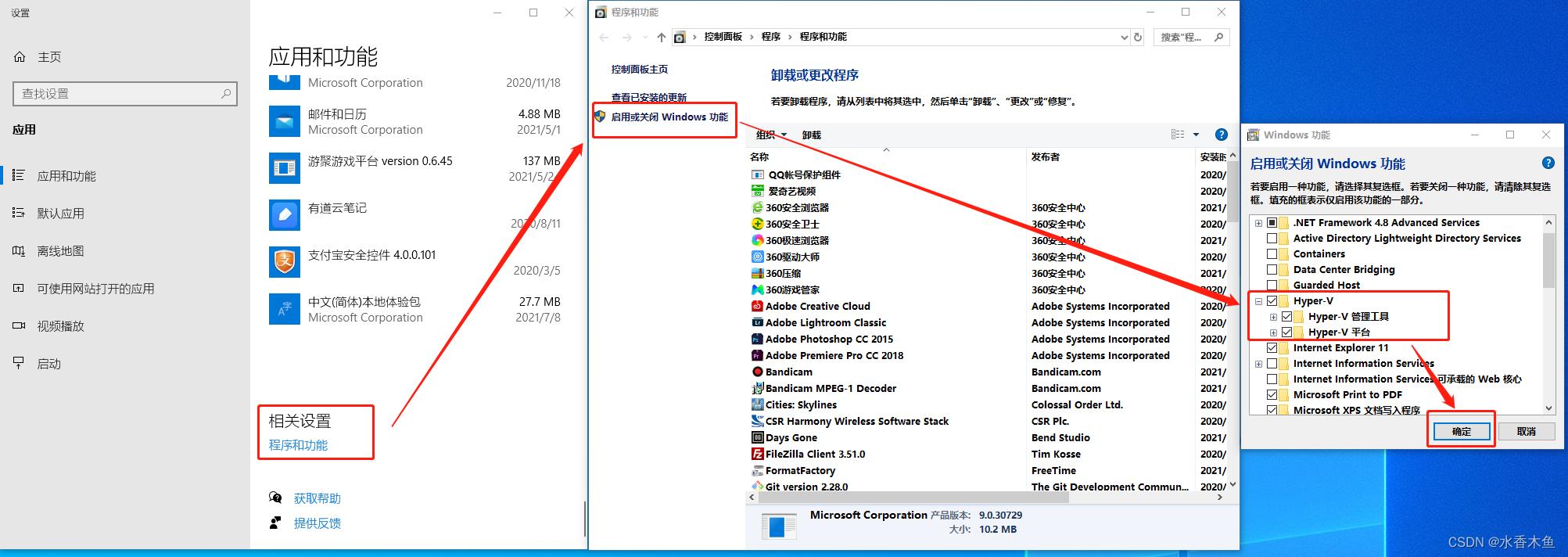
Win11下的步骤
- 点击开始按钮,在搜索框里搜索控制面板
- 打开控制面板,又上角的查看方式,改为“小图标”
- 选择左侧的“程序和功能”选项
- 选择“启用或关闭Windows功能”
- 找到“容器”和“Hyper-V”选项,把钩打上。
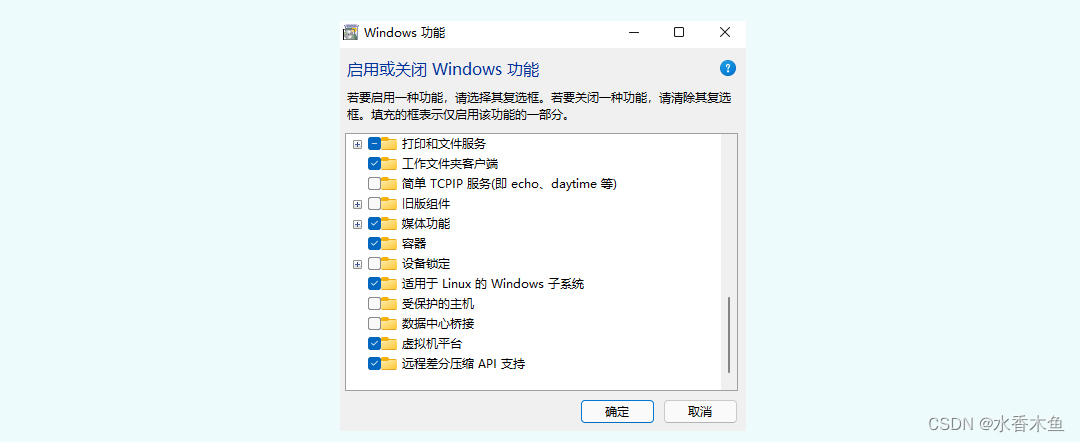
上面 三个事情做好后,就可以正式开启安装Docker软件了。
相关推荐
⭐常用的docker命令【进程命令、镜像命令、容器命令】
⭐黑魔法-认识 Docker
⭐黑魔法-虚拟机与容器【Docker】
⭐黑魔法-Docker的故事
以上是关于在Windows10Windows11系统下安装Docker的主要内容,如果未能解决你的问题,请参考以下文章